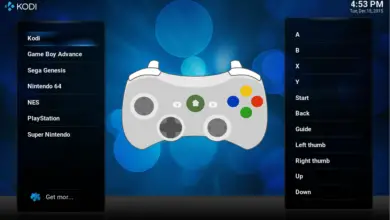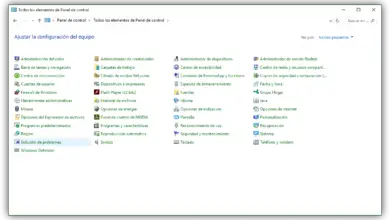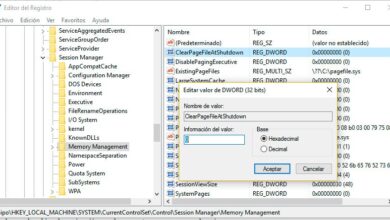Comment personnaliser l’icône de vos favoris dans Google Chrome
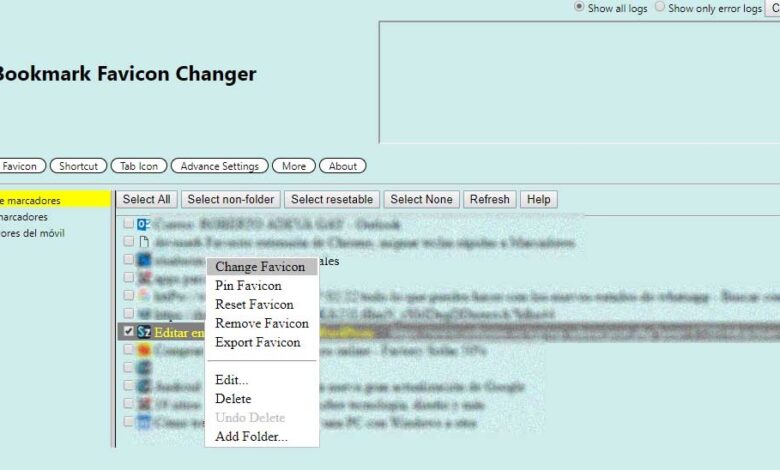
L’une des fonctions les plus utilisées chaque jour et depuis longtemps par les utilisateurs de Google Chrome est de mettre en signet ou de mettre en favori les pages Web que nous aimons le plus ou que nous visitons le plus, ainsi que de télécharger sur Internet. De cette façon, nous les aurons toujours accessibles en un seul clic. Ces favoris sont affichés dans la barre de favoris du navigateur et nous pouvons voir la liste entière en cliquant sur l’onglet qui nous montre tous les favoris enregistrés. Ensuite, nous allons montrer comment changer l’icône de vos favoris dans Google Chrome afin que vous puissiez les personnaliser comme vous le souhaitez.
La plupart des sites Web affichent leur logo sur le côté gauche de l’onglet du navigateur. Une image qui porte le nom du favicon et qui nous permet de reconnaître facilement l’un des onglets ouverts même si nous ne voyons pas le nom de domaine. Ce favicon est également enregistré à côté du nom du Web lorsque nous ajoutons un signet à un site. Eh bien, nous allons ensuite voir comment nous pouvons modifier ce favicon des sites Web enregistrés dans les favoris Chrome et les personnaliser à notre guise .
Cette extension vous permet de changer l’icône de vos favoris dans Chrome
Comme ce n’est pas quelque chose que le navigateur Web de Google propose de manière native, nous devrons utiliser une extension comme Bookmark Favicon Changer pour changer l’icône des favoris dans Chrome.
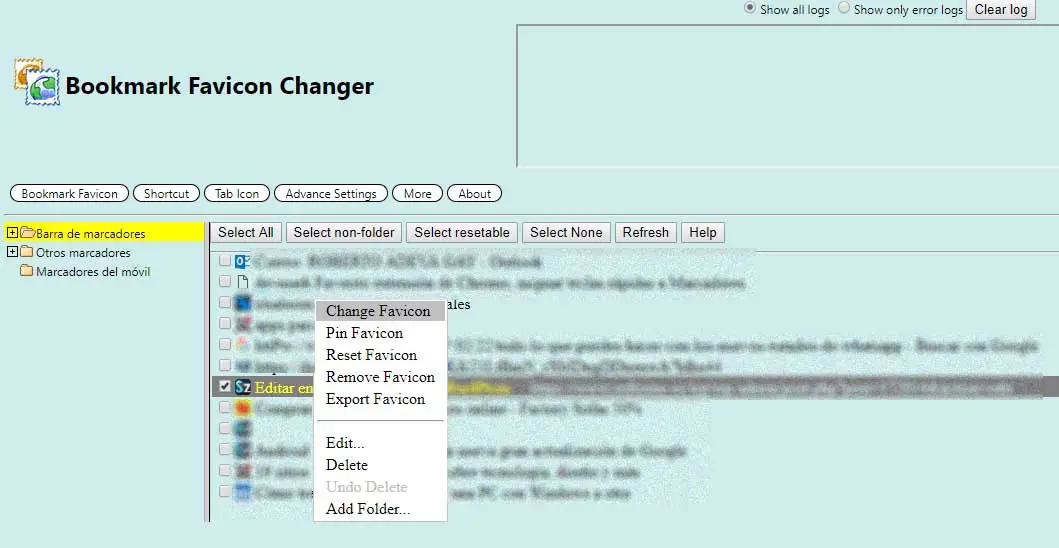
Nous pouvons ajouter cette extension à notre navigateur à partir de ce même lien vers le Chrome Web Store . Une fois que nous avons installé Bookmark Favicon Changer dans le navigateur, nous pouvons accéder à sa configuration en cliquant simplement sur l’icône qui apparaît à côté de la barre d’adresse avec le bouton droit de la souris et en entrant Configuration .
Ensuite, nous verrons une page dans laquelle tous nos signets ou favoris apparaissent dans Google Chrome. Là, nous devons chercher le site sur lequel nous voulons changer le favicon et une fois que nous l’avons trouvé, nous cliquons avec le bouton droit de la souris et sélectionnons l’option Changer Favicon . Cela ouvrira une fenêtre d’explorateur de fichiers Windows pour parcourir les dossiers sur notre disque et sélectionner l’image que nous voulons mettre comme icône du site sélectionné dans la barre de signets. Dès que nous sélectionnons l’image, nous verrons comment elle est mise à jour automatiquement dans la barre de favoris de Chrome.